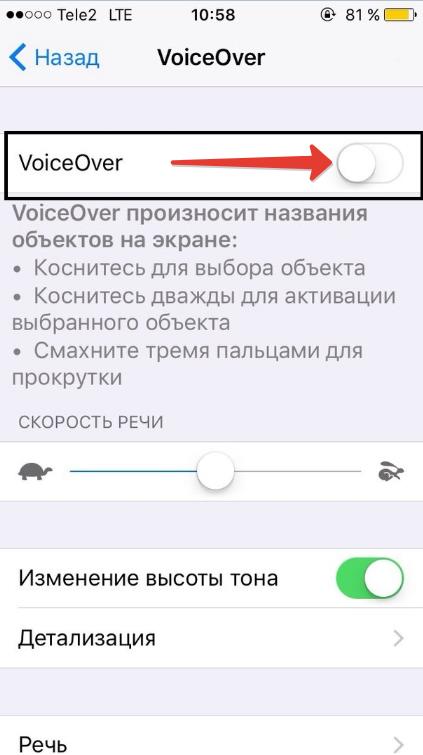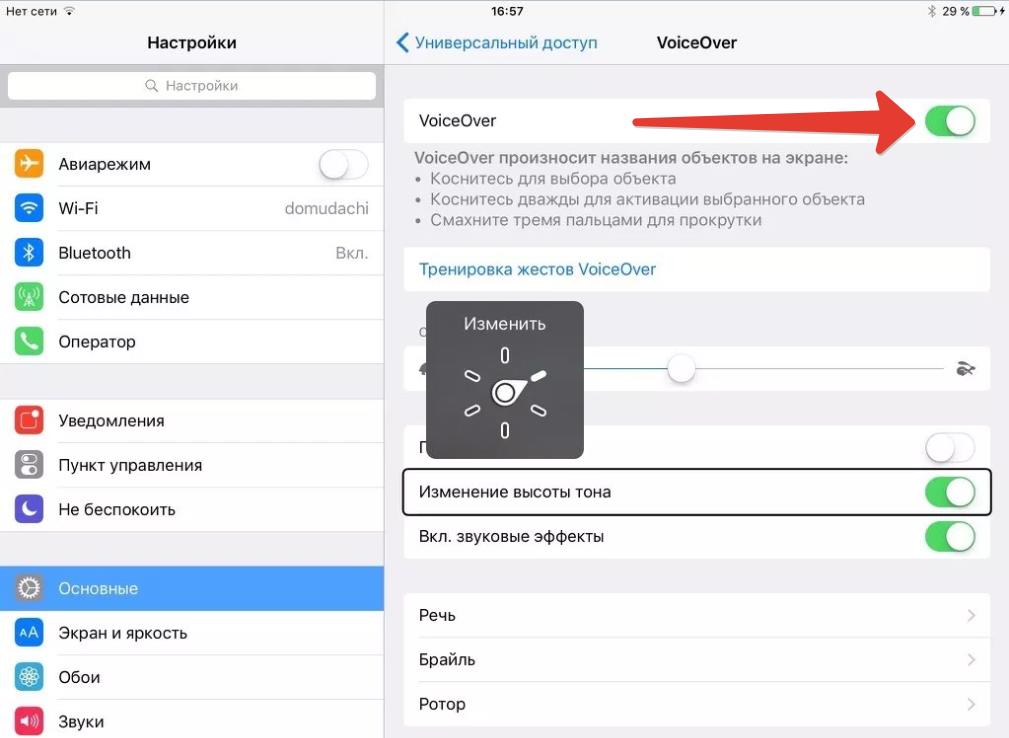- Как разблокировать iPhone с функцией VoiceOver
- Как отключить VoiceOver с заблокированным экраном
- Как отключить VoiceOver через Быстрые команды
- Как ввести пароль с функцией VoiceOver
- Как пользоваться iPhone или iPad с функцией VoiceOver
- Как отключить функцию VoiceOver в Настройках
- iOS для слепых. Как пользоваться iPhone людям с инвалидностью по зрению?
- Последние новости
- VoiceOver: отключение и включение функции голосовой озвучки iPhone и iPad
- Как отключить Voice Over на iPhone
- Как отключить Voice Over на Mac (Apple)
- Как отключить Voice Over на Apple Watch
- Voice Over: как включить функцию
- Как пользоваться Voice Over
Как разблокировать iPhone с функцией VoiceOver
Вы когда-нибудь оказывались в ситуации, когда на iPhone или iPad включена функция VoiceOver, и из-за неё вы не можете разблокировать своё устройство? Когда функция активна, а экран заблокирован, то при попытке ввести пароль или использовать Touch ID/Face ID вы обнаружите, что всё содержимое экрана будет воспроизводиться в аудио-формате, и это помешает разблокировать устройство. Если вы включили функцию случайно, и теперь ваше устройство с вами разговаривает, мы поможем вам его разблокировать. Мы также расскажем, как отключить функцию VoiceOver с заблокированным экраном или же просто ввести пароль.
Если вы не понимаете, почему ваш iPhone или iPad вдруг начал с вами разговаривать и описывать всё содержимое экрана, это функция VoiceOver. VoiceOver – отличный инструмент универсального доступа, которая читает вслух всё, что находится на экране. Функция предназначена для людей с проблемами со зрением: они могут использовать устройство, не глядя на экран. Многие успешно используют функцию, но, если вы включили её случайно, то разобраться с ней будет сложно. К счастью, отключить функцию довольно просто.
Как отключить VoiceOver с заблокированным экраном
Самый простой способ отключить функцию VoiceOver – даже не разблокировав экран своего iPhone или iPad. Делается это с помощью Siri. Виртуальный помощник может изменять некоторые настройки даже на заблокированном устройстве, и VoiceOver – одна из них. Если вы не можете разблокировать своё устройство из-за VoiceOver, делайте следующее:
- Активируйте Siri на своём iPhone или iPad:
- Скажите: «Привет, Siri» (на новых моделях).
- Зажмите кнопку Home, пока не услышите звук Siri.
- На iPhone X зажмите кнопку включения, пока не ответит Siri.
- Скажите Siri: «отключи VoiceOver».
- Siri отключит функцию.
Теперь вы можете разблокировать своё устройство как обычно.
Вы можете активировать Siri любым способом – с помощью кнопки или голосовой команды. Siri отключит функцию в любом случае.
Как отключить VoiceOver через Быстрые команды
Ещё один способ отключить функцию VoiceOver – с помощью Быстрой команды.
Тройное нажатие кнопки Home открывает меню Быстрых команд. Если на вашем устройстве нет кнопки Home, трижды нажмите кнопку включения.
Данный способ может не сработать, если у вас не включены и не настроены Быстрые команды.
Настройки Универсального доступа также можно добавить в Пункт управления, чтобы включать и отключать функцию оттуда.
Два описанных выше способа – самые простые для отключения функции VoiceOver. С их помощью вы сможете отключить функцию и использовать своё устройство как обычно. Вы также можете ввести свой пароль, пока функция Voice Over включена, а затем отключить её в Настройках.
Как ввести пароль с функцией VoiceOver
Вы можете использовать Siri, чтобы отключить функцию VoiceOver сразу, или же ввести пароль, пока она активна. Пароль будет прежним, но вводить его надо будет не как обычно. Следуйте шагам ниже:
- Проведите по экрану или неудачно используйте Touch ID/Face ID, чтобы устройство запросило пароль.
- Попытайтесь коснуться экрана в области первой цифры вашего пароля – вы должны услышать её.
- Если вы попали правильно, коснитесь этого места ещё два раза, чтобы ввести цифру.
- Повторите процесс с остальными цифрами.
Когда iPhone или iPad разблокируется, функция VoiceOver останется активной, но вы сможете таким же способом отключить её в Настройках, с помощью тройного нажатия кнопки Home или Siri.
Как пользоваться iPhone или iPad с функцией VoiceOver
Использование функции VoiceOver – это отдельная тема, но вот ключевые моменты:
- Одно касание зачитывает элемент вслух.
- Двойное касание выбирает элемент, т.е. заменяет обычное касание.
- Листать страницу нужно тремя пальцами.
- Чтобы вернуться на домашнюю страницу, проведите одним пальцем от низа экрана, пока не почувствуете вибрацию.
Есть ещё много важной информации, касающейся функции VoiceOver, но, если вам надо разобраться только для того, чтобы отключить её, этого хватит.
Как отключить функцию VoiceOver в Настройках
Если вы не знаете, где в Настройках находится функция VoiceOver, делайте следующее:
- Откройте Настройки и Зайдите в Основные > Универсальный доступ.
- Нажмите на переключатель рядом с VoiceOver.
Когда функция будет выключена, iPhone или iPad начнёт работать как обычно, вы будете видеть всё, что есть на экране, и элементы не будут воспроизводиться вслух.
VoiceOver – одна из самых инновационных функций iOS. Однако, если вы включите её случайно, то разобраться с ней будет довольно сложно. Надеемся, что советы выше вам помогут, и вы сможете вернуть свой iPhone или iPad в привычное состояние.
Источник
iOS для слепых. Как пользоваться iPhone людям с инвалидностью по зрению?
Операционная система iOS для мобильных устройств – вторая по популярности во всём мире. Как и Android она доступна для слабовидящих и незрячих людей. В прошивке iOS имеется встроенная программа экранного доступа VoiceOver, которая ничем не уступает андроидовской TalkBack. С её помощью каждый человек может управлять смартфоном без использования зрения – совершать звонки, смс-сообщения, пользоваться социальными сетями и множеством полезных приложений.
Напомним, что для незрячих и слабовидящих людей современный смартфон – не просто удобный гаджет, а полноценное средство реабилитации, которое может быть полезнее других ТСР.
Сегодня мы поговорим об особенностях работы VoiceOver на смартфонах под управлением операционной системы iOS. Как правило, такая система установлена на устройствах, производства компании Apple – это небезызвестный iPhоne.
Как включить VoiceOver?
На большинстве «айфонов» существует два способа активации программы экранного доступа. Способ первый требует наличие подключенного Интернета.
Включите экран нажатием кнопки питания, которая обычно находится на правой торцевой стороне устройства. Нажмите кнопку «домой» – она расположена в нижней полосе экрана и имеет круглую физическую форму. Затем зажмите кнопку «домой» ещё, но на этот раз не отпускайте до тех пор, пока не услышите звуковой сигнал. На связь выйдет умный помощник Siri, который имеется на всех современных устройствах Apple. Попросите его голосом: «включи войс овер» и программа экранного доступа тотчас запустится. При необходимости вы точно также можете попросить Siri выключить VoiceOver.
Второй способ, без посредника в лице Siri. Если вы находитесь на защищённом экране, например, при первоначальной настройке телефона, просто нажмите кнопку «домой» три раза и достаточно быстро. Это активирует программу экранного доступа и поможем вам настроить своё устройство. Точно также VoiceOver можно будет отключить. Но не пытайтесь зажимать одновременно две кнопки громкости, как это делается на Android – на гаджетах производства Apple такая команда не сработает.
Как выключить дисплей?
Сделать экран смартфона недоступным для зрячего человека можно буквально одним движением руки, когда включена программа экранного доступа. Это может потребоваться, чтобы сохранить в тайне конфиденциальную информацию или просто ради экономии батареи. Коснитесь экрана в одном и том же месте три раза подряд тремя пальцами. Сделать это нужно быстро, как будто вы стучите по экрану. VoiceOver, распознав команду, сообщит вам: «затемнение включено». Снова экран включится только когда вы выключите VoiceOver, либо вновь трижды по нему постучите. Эта функция на устройствах под операционной системой iOS реализована проще и удобней, чем на Android, где дисплей затемняется лишь с помощью контекстного меню программы экранного доступа.
Как выучить жесты в VoiceOver?
Управлять программой экранного доступа на «айфонах» можно не только голосом, но и жестами. В VoiceOver их так много, что запомнить сразу все не представляется возможным. Потренироваться в использовании жестов и вспомнить какие команды они активируют можно с помощью встроенной в программу экранного доступа справку. Вызвать её предлагается тремя способами.
Первый способ, самый обычный. Откройте на своём «айфоне» настройки, зайдите в пункт «универсальный доступ» – VoiceOver и нажмите на кнопку «тренировка жестов». Если у вас старая версия iOS, то пункт «универсальный доступ» находится не в корне настроек, а в его подпункте «основные».
Способ второй, голосовой. Зажмите кнопку «домой» и попросите Siri открыть настройки VoiceOver. Далее, найдите пункт «тренировка жестов» и активируйте его.
Способ третий, самый быстрый. Дважды коснитесь экрана четырьмя пальцами в любом, но в одном и том же месте. Этот жест мгновенно откроет встроенную справку VoiceOver, с помощью которой вы сможете выучить все остальные жесты. Делайте, что хотите: свайпы, постукивания, чертите прямые углы и зигзаги. Если произведённое вами движение известно VoiceOver и является какой-то командой, программа экранного доступа расскажет вам о его значении. Жесты, управляющие VoiceOver, могут задействовать один палец, два, три и даже четыре пальца.
Как изменить голос в программе экранного доступа?
В VoiceOver, кроме стандартного голоса озвучки «Милена», предусмотрены ещё два мужских и два женских голоса. Чтобы менять их откройте настройки VoiceOver любым удобным способом, например, попросите об этом Siri. Затем найдите кнопку «речь», нажмите на неё и выберете пункт «голос». Активировав последний пункт вы сможете выбрать понравившийся вам голос – женский Siri, мужской Siri, «Милена», «Катя» или «Юрий». У трёх последних можно также выбрать вариант звучания – компактный, то есть встроенный в телефон изначально, или улучшенный, который придётся загрузить из Интернета. При выборе голоса, которого ещё нет в вашем телефоне, его загрузка начнётся автоматически. В этом меню вы сможете не только добавить новый голос, но и самостоятельно удалить его или изменить некоторые его параметры.
Какой способ набора текста выбрать?
На устройствах под операционной системой iOS программа экранного доступа предлагает целых три способа набора текста – остаётся лишь выбрать тот, который будет наиболее удобен для вас. Сделать это можно в настройках VoiceOver.
Первый способ – обычный, он установлен по умолчанию. Когда он активен, вам необходимо найти нужную букву на экране, отпустить её, а затем дважды такнуть по ней. Второй способ – набор одним касанием. При нём достаточно найти нужную букву и отпустить с неё палец.
Третий способ – наиболее универсальный. Это набор прямым касанием. Когда он активен вы можете найти букву, поднять палец, а затем такнуть по ней лишь один раз. То есть буква вводится при одном касании, как на клавиатуре для зрячих. Если отпустить букву, а затем промахнуться, такнув другую, то наберётся та, в которую вы попали. Такой способ набора одинаково удобен, как для незрячего, так и для зрячего человека, так как последний будет набирать текст, как на обычной клавиатуре, а первый сможет её свободно обследовать, получая комментарии от программы экранного доступа и не боясь случайно нажать не ту кнопку.
Редакция «Реабилитационной индустрии России» благодарит за подробный дайджест по использованию смартфонов Отдел информационных и методических ресурсов Новосибирской областной специальной библиотеки для незрячих и слабовидящих.
Дайджест, на основе которого подготовлен данный материал, можно послушать здесь: https://sibdisnet.ru/audio/tiflo/
Последние новости
На прошедшей неделе россиянка с нарушением зрения смогла получить тифлофлешплеер марки Smart Bee, производства ГК «Исток-Аудио», с…
С 7 по 9 декабря состоится VI Национальный форум реабилитационной индустрии и универсального дизайна «Надежда на технологии». В фокусе…
В первые дни зимы москвичи с нарушением зрения изучили экспонаты тактильной выставки и посетили экскурсии, организованные Государственным…
В Приморском крае прошёл финал Инкубационной программы «Лаборатории инклюзивности» в виде Конкурса проектов, участники которого представили…
Представители Организации объединенных наций выделили девять основных направлений, по которым государствам необходимо работать в рамках…
В конце октября в Новосибирской области состоялась защита проектов для участников Инкубационной программы «Лаборатории инклюзивности».…
В минувшем октябре в Самарской области прошёл Конкурс проектов для социально-предпринимательских инициатив, ставший итогом 3-х месячной…
В Пензе для реализации социальных проектов свои усилия объединили молодые инноваторы из числа студентов, представители научного сообщества,…
В течении недели, с 15 по 19 ноября на площадке МГИМО команды социальных проектов обучались основам ведения бизнеса. Участниками стали…
Источник
VoiceOver: отключение и включение функции голосовой озвучки iPhone и iPad
Автор: Юрий Белоусов · 25.07.2019
Voice Over – что это такое на iPhone, iPad, Mac OS и для чего он нужен:
Voice Over – это предустановленная программа чтения экрана, с помощью которой происходит голосовое озвучивание информации представленной на экране компьютера или мобильного устройства: зачитывается текст, размещенный в документах, окнах и на сайтах.
Передовая технология Voice Over помогает пользователям с нарушением зрения получать информацию с экрана и управлять компьютером или мобильным устройством с помощью специального набора команд и жестов.
Функцию Voice Over можно встретить в продукции компании Apple:
- На компьютерах с Mac OS (MacBook);
- На мобильных устройствах с IOS (iPhone, iPad);
- Прочей продукции: Apple Watch.
Подробно почитать о данной функции можно на сайте Apple:
Voice Over перевод:
Voice Over (VoiceOver) – в переводе с английского на русский «Голос за кадром».
Как отключить Voice Over на iPhone
Есть несколько способов отключить функцию Voice Over на iPhone и iPad:
- Самый простой способ отключения голосовой озвучки Voice Over — быстрое нажатие кнопки «Домой» 3 раза. Произвести нажатие можно как при разблокированном телефоне, так и на экране разблокировки. После тройного нажатия кнопки «Домой» будет выдано голосовое уведомление о том, что функция VoiceOver отключена. Снова включить Voice Over можно двойным нажатием кнопки «Домой»;
- Альтернативный способ отключения VoiceOver – из настроек:
- Следует перейти в «Настройки», расположенные на главном экране мобильного устройства;
- Нажать в меню настроек «Основные»;
- Выбрать пункт «Универсальный доступ»;
- Выбрать функцию VoiceOver;
- Передвинуть ползунок напротив функции VoiceOver влево, тем самым деактивировав его, после чего функция Voice Over будет выключена, о чем будет проинформировано в голосовом уведомлении.
- Еще один способ убрать Voice Over – воспользоваться голосовым помощником Siri. Первым делом следует активировать Siri, зажав кнопку «Домой». После включения помощники нужно произнести фразу: «Отключить Войс Овер». Когда операция будет выполнена, Siri уведомит об этом.
Как отключить Voice Over на Mac (Apple)
Как отключить Voice Over на Mac:
- Зайти в системные настройки;
- Перейти в раздел «Основные»;
- Перейти в подраздел «Универсальный доступ»;
- Убрать галочку напротив функции VoiceOver.
Также можно деактивировать режим Voice Over на Mac с помощью комбинации Command + F5 .
Как отключить Voice Over на Apple Watch
Как отключить Voice Over на Apple Watch:
- Открыть в меню «Настройки»;
- Перейти в раздел «Основные»;
- Перейти в подраздел «Универсальный доступ»;
- Нажать на VoiceOver, после чего утилита озвучки отключится.
Также можно выключить VoiceOver, воспользовавшись голосовым помощником Siri:
- Следует запустить Siri;
- Произнести фразу «Отключить Voice Over».
Voice Over: как включить функцию
По умолчанию функция голосовой озвучки Voice Over отключена в устройствах компании Apple.
Как включить Voice Over:
- Следует зайти в «Настройки» на рабочем столе мобильного устройства;
- Перейти в «Основные»;
- Зайти в «Универсальный доступ»;
- Выбрать функцию VoiceOver;
- Передвинуть ползунок напротив VoiceOver вправо, тем самым активировав его, после чего функция Voice Over будет включена, о чем будет проинформировано в голосовом уведомлении.
Кроме того, можно воспользоваться голосовым помощником Siri для включения Voice Over:
- Следует запустить Siri, зажав клавишу «Домой»;
- Произнести фразу «Включить Войсовер».
Когда голосовое озвучивание будет включено, Siri проинформирует об этом.
Как пользоваться Voice Over
О том, как пользоваться Voice Over и управлять ее основными функциями можно узнать из подборки статей:
Не нашли ответ? Тогда воспользуйтесь формой поиска:
Источник